

By ネイサンE.マルパス, Last updated: October 5, 2023
今日のペースの速いデジタル世界では、WhatsApp は私たちの日常コミュニケーションに不可欠な要素となり、世界中の友人、家族、同僚と私たちを結びつけています。 私たちはこのインスタント メッセージング アプリに大きく依存しているため、貴重なチャットやメディア ファイルを保護することが不可欠です。 ありがたいことに、WhatsApp はデータをローカルにバックアップする便利な方法を提供しています。 古いWhatsAppメッセージを取得する デバイスに何か問題が発生した場合や、新しいデバイスに切り替えた場合でも。
この記事では、次の手順を段階的に説明します。 ローカルバックアップからWhatsAppを復元する。 携帯電話を交換する場合でも、ソフトウェアの問題が発生する場合でも、単に大切な思い出の安全を確保したい場合でも、以下の手順に従うことで、復元プロセスがスムーズかつ手間のかからないものになります。
詳細に入る前に、正確な手順はデバイスのオペレーティング システムと WhatsApp のバージョンによって若干異なる場合があることに注意してください。 ただし、ローカル バックアップからの復元の基本原則は一貫しているので、ご安心ください。 それでは、貴重な WhatsApp の会話や思い出に残る写真を二度と失わないようにするために始めましょう!
パート #1: WhatsApp をローカルバックアップから復元する方法: 前提条件パート #2: WhatsApp をローカルバックアップから復元する方法パート #3: WhatsApp をローカル バックアップの古いバージョンから復元する方法パート #4: Android で削除された WhatsApp データを復元する最良の方法結論
復元する WhatsApp ローカル バックアップからの復元は簡単なプロセスですが、データを確実に正常に復元するには、事前の準備が必要です。 このセクションでは、WhatsApp をローカル バックアップから復元する前に行う準備について説明します。
WhatsApp を使用すると、チャットやメディアをデバイスの内部ストレージまたは外部 SD カードにバックアップできます。 続行する前に、ローカル バックアップが有効になっていて、最近ローカル バックアップを実行したことを確認してください。 その方法は次のとおりです。
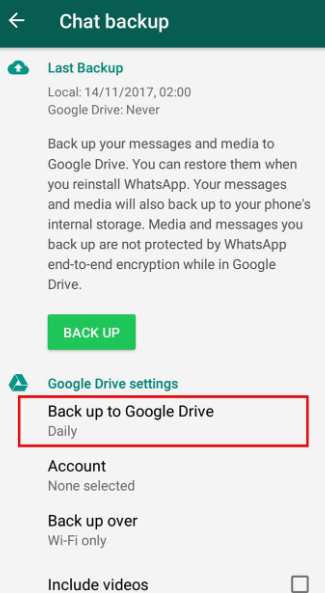
ローカル バックアップは、特に広範なチャット履歴や多数のメディア ファイルがある場合、デバイス上の大量のストレージ容量を占有する可能性があります。 復元プロセス中にバックアップ データを格納できる十分な空き領域がデバイスにあることを確認してください。
復元を開始する前に、デバイスを十分に充電することが重要です。 プロセス中にバッテリーが消耗すると、中断やデータ破損の可能性が発生する可能性があります。 デバイスを充電器に接続するか、十分なバッテリー寿命があることを確認してください。
復元中の互換性の問題を回避するには、デバイスに最新バージョンの WhatsApp がインストールされていることを確認してください。 訪問 Google Playストア 必要に応じて WhatsApp を更新します。
これらの準備手順を完了すると、パート 2 に進む準備が整いました。パート XNUMX では、ローカル バックアップから WhatsApp を復元する実際のプロセスについて説明します。 最近のバックアップを作成しておくと、デバイスに予期せぬ問題が発生した場合や、新しい携帯電話に切り替えた場合でも、メッセージやメディアを簡単に取り出すことができることに注意してください。
復元プロセスに必要な前提条件をすべて準備したので、ローカル バックアップから WhatsApp を復元します。 WhatsApp をローカル バックアップから復元するには、以下の段階的な手順に従ってください。
Android デバイスに WhatsApp がすでにインストールされている場合は、この手順をスキップできます。 ただし、WhatsApp がインストールされていない場合は、Google Play ストアからダウンロードしてください。
Android ユーザーの場合、WhatsApp は拡張子「」のバックアップ ファイルを作成します。.db.crypt12" (または別の番号) /WhatsApp/データベース/ デバイスの内部ストレージまたは SD カード上のフォルダー。 ファイル マネージャー アプリを使用して、このフォルダーを見つけることができます。
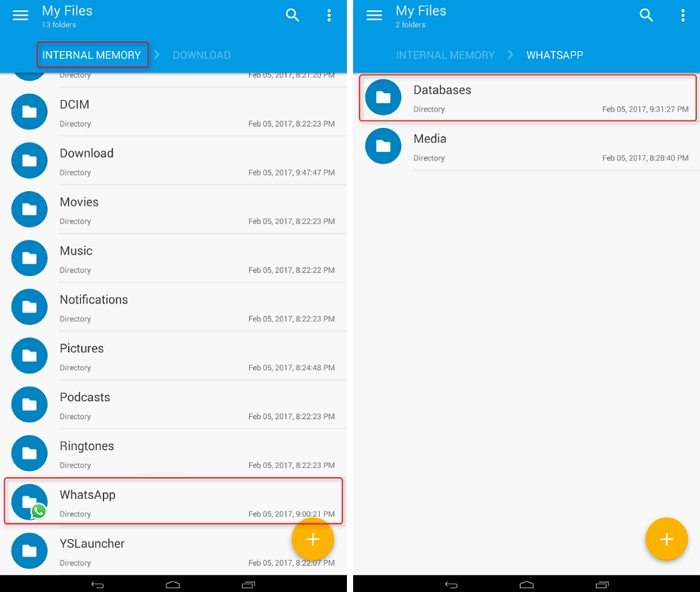
これらの簡単な手順に従うことで、WhatsApp のチャット履歴とメディアをローカル バックアップから正常に復元できました。 データの損失を心配することなく、会話を続けて貴重な思い出を大切にすることができます。 定期的にバックアップを実行して、常に最新のデータをバックアップし、将来の事故や電話のアップグレードに備えて復元できるようにしてください。 楽しくおしゃべりしましょう!
Android 上のローカル バックアップの「古いバージョン」から WhatsApp を復元する必要がある状況に陥っても、心配する必要はありません。 まだ可能です。 WhatsApp は通常、デバイスの内部ストレージまたは SD カードの /WhatsApp/Databases/ フォルダーにいくつかのバックアップ ファイルを保持します。 WhatsApp をローカル バックアップの古いバージョンから復元する方法は次のとおりです。
ファイル マネージャー アプリを使用して、デバイスの内部ストレージまたは SD カードの /WhatsApp/Databases/ フォルダーに移動します。 復元したいバージョンに対応する特定の日付と時刻を持つバックアップ ファイルを探します。 ファイルの名前は「」という形式で付けられます。msgstore-YYYY-MM-DD.1.db.crypt12," に "YYYY-MM-DD" がバックアップの日付を表します。
古いバックアップを使用するには、目的のバックアップ ファイルの名前を「」に変更する必要があります。msgstore.db.crypt12." 名前を変更する前に、競合を避けるために、必ず同じフォルダー内の既存の「msgstore.db.crypt12」ファイルを移動または名前変更してください。現在の「msgstore.db.crypt12」ファイルの末尾に「.old」を追加できます。例: 「msgstore.db.crypt12.old」。
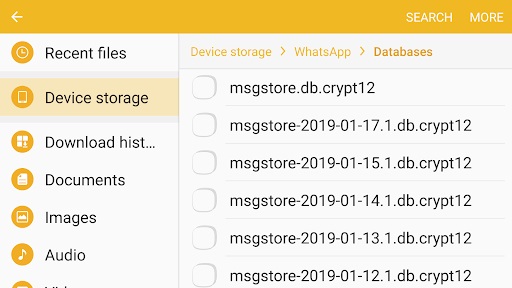
Android デバイスに WhatsApp がすでにインストールされている場合は、この手順をスキップできます。 ただし、WhatsApp がインストールされていない場合は、Google Play ストアからダウンロードしてください。
重要な注意事項: 古いバックアップから復元する場合は、選択したバックアップに含まれていない最近のメッセージやメディアが失われる可能性があることに注意してください。 最近の重要な会話やメディアがある場合は、次のことを考慮してください。 新しいバックアップを作成する 復元を試みる前に。
While restoring WhatsApp from an older version of your local backup on Android requires a few additional steps, it's still a straightforward process. By carefully selecting the desired backup file and following the instructions outlined in this guide, you can successfully Android スマートフォンから削除された WhatsApp チャット履歴を取得する 希望する特定の日時にメディアを視聴できます。
さて、その方法について話しましたが、 ローカルバックアップからWhatsAppを復元する, we’ll give you the best tool to retrieve deleted WhatsApp data from your Android device. FoneDogAndroidデータリカバリ は、WhatsApp メッセージ、添付ファイル、写真、ビデオなどを含む、Android デバイスから紛失または削除されたデータをユーザーが回復できるように設計された強力でユーザーフレンドリーなソフトウェアです。 WhatsAppの会話を誤って削除した場合でも、ソフトウェアのアップデートによるデータ損失に遭遇した場合でも、FoneDog Android Data Recoveryは貴重なデータを回復するための信頼できるソリューションを提供します。
iOSのデータ復旧
写真、ビデオ、連絡先、メッセージ、通話履歴、WhatsAppデータなどを復元します。
iPhone、iTunes、iCloudからデータを回復します。
最新のiPhoneおよびiOSと互換性があります。
無料ダウンロード
無料ダウンロード

FoneDog Android Data Recoveryを使用してデバイスからWhatsAppデータを回復する方法は次のとおりです。
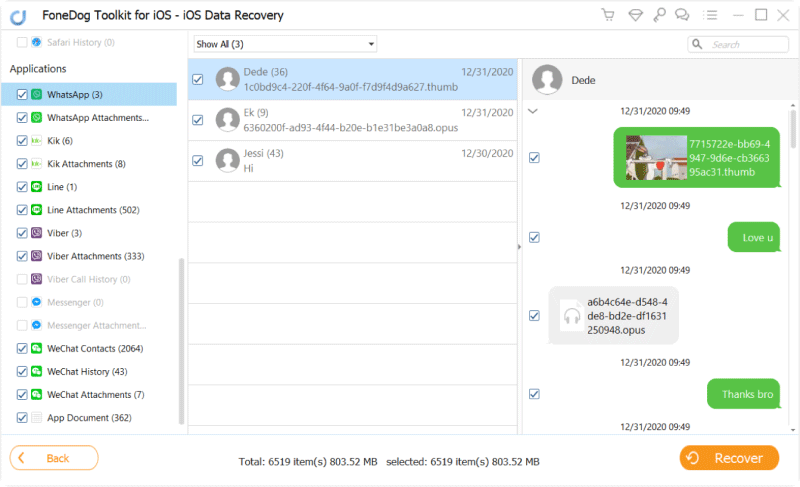
復元を確実に成功させるには、復元プロセスが完了するまで、デバイスの使用や新しいデータの追加を避けてください。 FoneDog Android Data Recoveryは、Androidデバイスから削除されたWhatsAppデータを回復するプロセスを簡素化します。 いくつかの簡単な手順を実行するだけで、失われたメッセージやメディア ファイルをすぐに取り戻すことができるので、安心して重要な WhatsApp の会話を二度と失うことがなくなります。
人々はまた読むGoogle Pixelから削除されたWhatsAppメッセージを復元する方法OnePlusから削除されたWhatsAppデータを回復する方法[2023ガイド]
貴重な WhatsApp データを保護するには、信頼できるバックアップ戦略を立てることが不可欠です。 この記事では、次の方法を検討しました。 ローカルバックアップからWhatsAppを復元する Android と iPhone の両方のデバイスで、会話やメディア ファイルの安全性とアクセス性を確保します。
ただし、予期せぬ状況が発生し、偶発的なデータの削除または損失につながる可能性があります。 このような場合、FoneDog Android Data Recoveryが頼りになるソリューションとして浮上します。 この強力なソフトウェアは、Android デバイスから失われた WhatsApp データを回復するシームレスかつ効率的な方法を提供します。 ユーザーフレンドリーなインターフェイスと包括的なデータ回復機能を備えたFoneDog Android Data Recoveryは、貴重なWhatsAppメッセージ、添付ファイル、写真、ビデオなどを取得するための最良のツールとして際立っています。
データ損失によってストレスを感じないようにしてください。 FoneDog Android Data Recoveryを信頼して、削除されたWhatsAppデータを取り戻し、心配することなく会話や思い出を大切にし続けてください。 積極的にバックアップを維持し、FoneDog Android Data Recovery の最先端テクノロジーを利用して、WhatsApp データ回復の分野で究極の安心感を実現してください。
コメント
コメント
人気記事
/
面白いDULL
/
SIMPLE難しい
ありがとうございました! ここにあなたの選択があります:
Excellent
評価: 4.6 / 5 (に基づく 75 評価数)